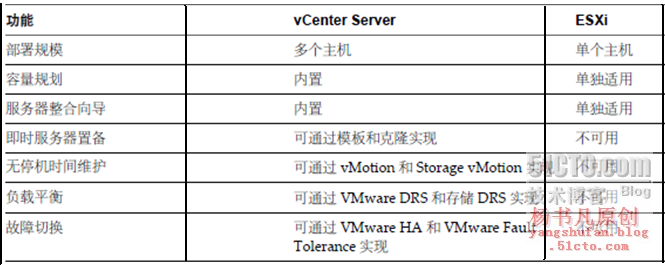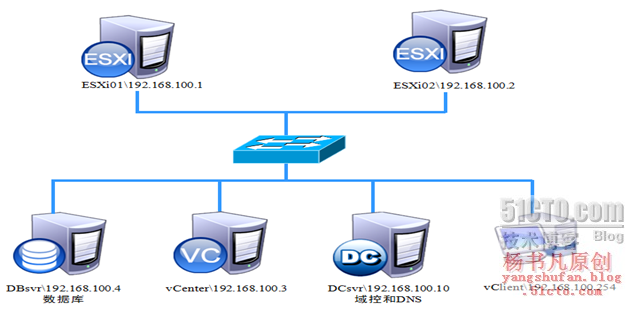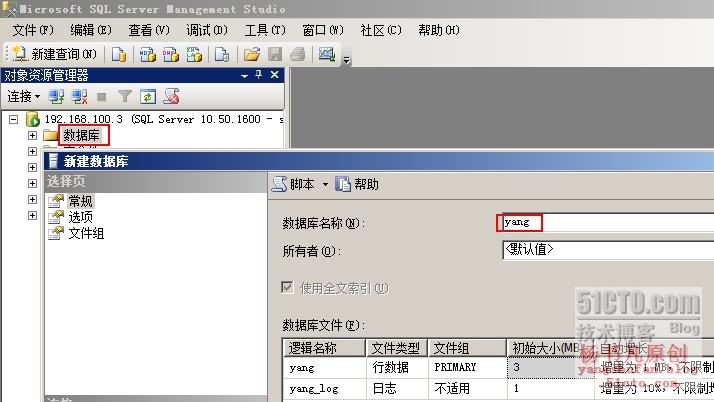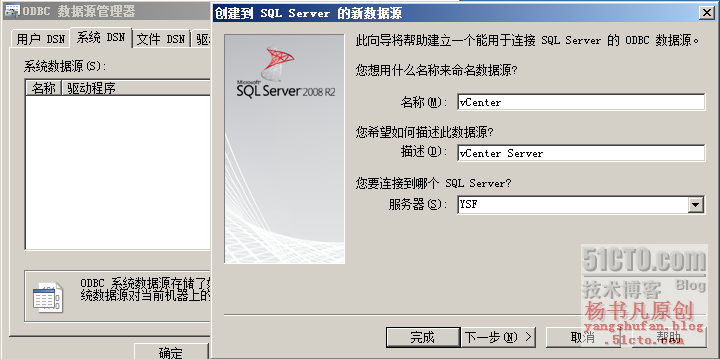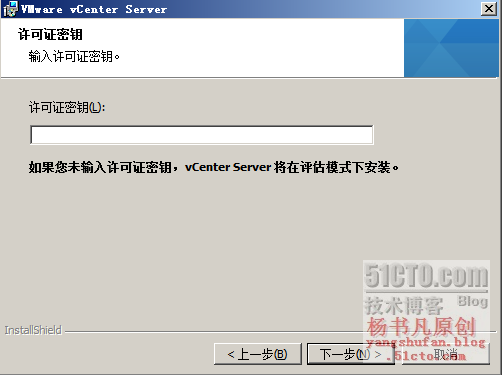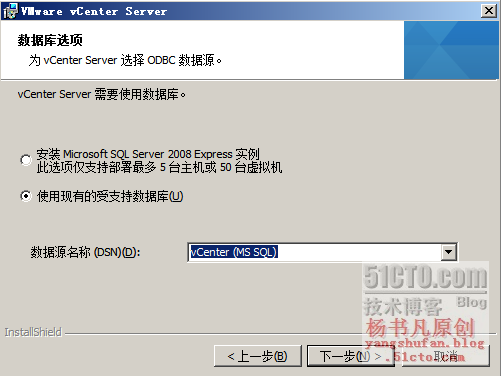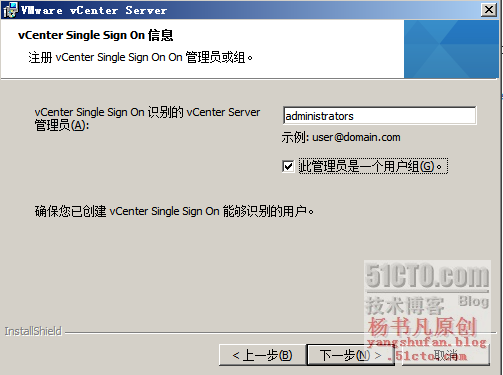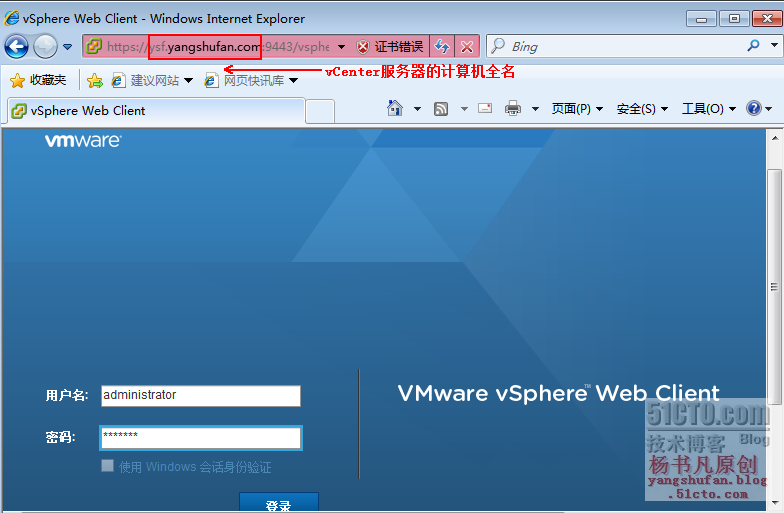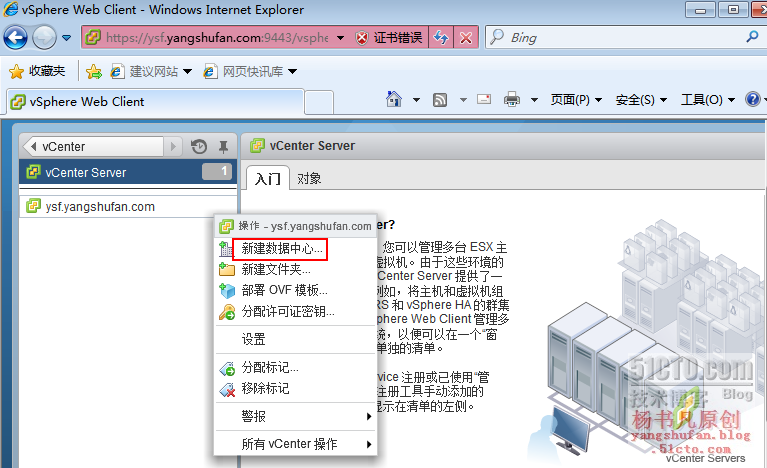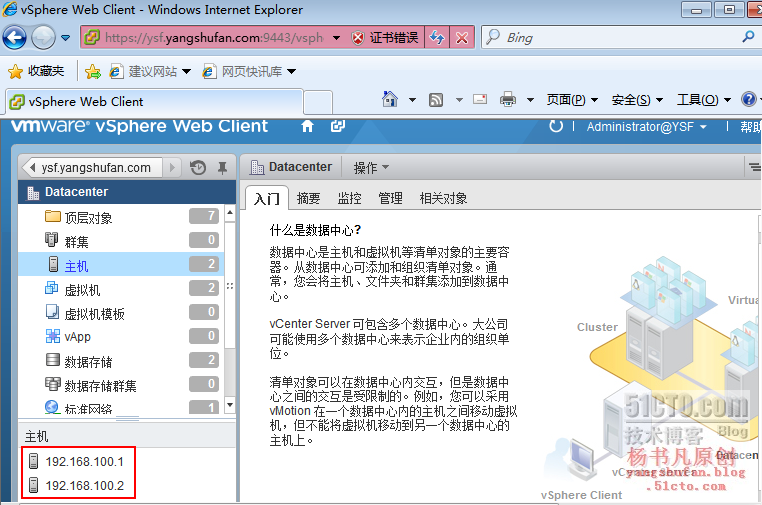VMware vCenter Server是vSphere平臺中最重要部分,是整個vSphere平臺的中心,它可以從單一控制的點管理所有vSphere的ESXi主機和虛擬機,並且可以提供詳細的虛擬架構信息,進行大規模管理,極大地提高了管理員對虛擬環境的控制能力
通過上一篇博客,我們使用vClient管理ESXi主機,但是隻能實現一些如創建虛擬機的簡單功能,而vSphere中的高級功能都無法實現。更重要的是,多臺ESXi主機無法進行統一管理。下面是vCenterServer的多臺主機管理與ESXi主機管理的比較:
1、什麼是vCenter Server
vCenter Server是vSphere解決方案基礎物理架構的核心,可以提供如訪問控制、性能監控、配置功能等,並且可以將多臺ESXi主機資源集中,使這些資源在整個數據中心中的虛擬機之間共享。vCenter是一種服務,充當連接到網絡的ESXi主機的中心管理員
2、安裝vCenter Server前所必備的三大組件
(1)vCenter Single Singn-On
他是從vSphere5.1開始提出的身份驗證服務,允許所有的vSphere軟件組件通過安全的令牌交換機制相互通信,而不需要每個組件分別對用戶進行身份驗證,從而使VMware雲基礎架構平臺更加安全
(2)vCenter Inventory Service
清單服務,用於存儲vCenter Server應用程序和清單數據,使跨鏈接的vCenter Server可以搜索和訪問清單對象
(3)vSphere Web vClient
一款使用Web瀏覽器通過vCenter Server管理ESXi主機的應用程序,並且所有的vSphere5.0以上新增的功能集都必須通過vSphere Web vClient纔可以使用
3、安裝vCenter Server
可以在臺式機或筆記本電腦上安裝 vCenter Server,但必須是Windows系統的計算機上安裝,且該計算機必須能夠通過網絡訪問ESXi主機。如果是供生產使用,VMware 建議將vCenter Server 安裝在專用服務器系統上。
在安裝vCenter Server之前,請確保系統滿足最低硬件和軟件要求。vCenter Server 需要數據庫服務。VMware支持多種Oracle和Microsoft SQL Server數據庫。
案例:如下圖所示,完成vCenter Server的安裝,並管理兩臺ESXi主機
注意:本案例使用的vCenter Server安裝光盤是V5.5版,可通過登陸 http://www.vmware.com/cn 進行下載,所有服務器都需要配置填寫DNS,除了ESXi主機,都需要加入yangshufan.com域
1.準備數據庫
(1)本案例採用SQL Server 2008R2數據庫,打開DBsvr服務器中“SQL Server配置管理器”,單擊“SQL Server服務”,將所有服務的登陸身份改爲“域管理員”,啓動模式改爲“自動並啓動”,其中ReportServer的啓動模式改爲“禁用並停止”,如下圖所示。這種方式僅適用於本案例,實際項目中需要根據實際情況配置
(2)打開並啓用網絡配置、協議、TCP/IP,在IP選項卡改爲下圖所示:
(3)重啓“SQL Server服務”,使上面配置生效
(4)創建一個用於vCenter Server的數據庫“yang”
(5)在SQL Server 2008R2光盤找到“sqlncli”安裝,路徑如下圖所示:
(6)在vCenter Server服務器打開管理工具,找到數據源(ODBC),創建數據源,如下圖所示
(7)創建名稱,選擇數據庫服務器,下一步
(8)輸入準備好的vCenter Server數據庫的管理員和密碼,下一步
(9)選擇準備好的vCenter Server數據庫,完成與數據庫間的連接
2.安裝vCenter Single Singn-On
(1)打開vCenter Server安裝光盤的引導程序,選好程序,安裝
(2)根據安裝嚮導提示,進行設置密碼,注意:密碼不得少於8位,至少包含小寫字符、大寫字符、數字、特殊字符
(3)根據安裝嚮導提示,即可完成安裝
3.安裝vCenter Inventory Service
(1)打開vCenter Server安裝光盤的引導程序,選擇清單服務,安裝
(2)根據安裝嚮導提示,輸入剛纔創建的SSO密碼
(3)根據安裝嚮導提示,完成安裝
4.安裝vCenter Service
(1)打開vCenter Server安裝光盤的引導程序,安裝
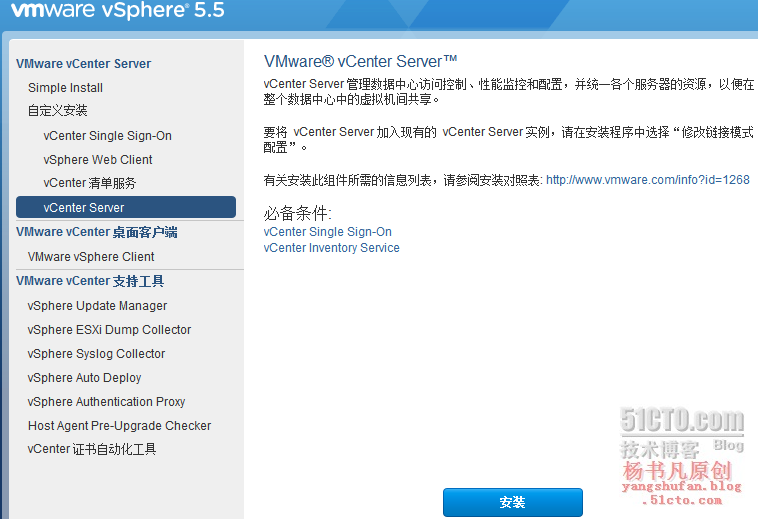
(3)根據安裝嚮導提示,如果安裝 SQLServer 2008 Express 實例(用於小規模部署),此數據庫適用於最多 5 個主機和 50 個虛擬機的小型部署。這裏找到剛建好的數據庫,下一步
(4)根據安裝嚮導提示,這裏可以輸入用戶和組,本案例是管理員組
(5)根據安裝嚮導提示,完成安裝
5.安裝vSphere Web vClient
(1)Web vClient要求安裝Adobe Flash Player插件,下表是Web vClient的最低硬件配置:
| 硬件 | 配置說明 |
| CPU | 2.0GHz四核處理器 |
| 內存 | 至少2GB |
| 硬盤 | 至少2GB的可以磁盤空間 |
| 網絡 | 千兆網絡 |
(2)打開vCenter Server安裝光盤的引導程序,安裝
(3)根據安裝嚮導提示,完成安裝
6.許可vCenter Service和ESXi
(1)在vClient服務器上打開Web瀏覽器,輸入 https://ysf.yangshufan.com:9443,進行訪問
(3)安裝完成,登陸後新建數據中心,添加主機
(4)可以把兩臺ESXi主機添加到一個數據中心,進行ESXi集中式管理
至此,已經完成了vCenter Server 5.5的安裝,並且可對多臺ESXi進行集中式管理了